Ubuntu 虚拟机安装 MySQL 以及用 root 登录
在 Ubuntu Server 虚拟机上安装、配置 MySQL
Ubuntu Server 版本 20.04.2
虚拟机工具 VirtualBox
一、安装Mysql
先执行更新
sudo apt-get update //访问源列表里的每个网址,并读取软件列表,然后保存在本地电脑
sudo apt-get upgrade //把本地已安装的软件,与刚下载的软件列表里对应软件进行对比,如果发现已安装的软件版本太低,就会提示你更新
1. 安装服务端 mysql-server
sudo apt-get install mysql-server
2. 安装客户端 mysql-client
sudo apt-get install mysql-client
3. 安装依赖包,程序编译时链接的库
sudo apt-get install libmysqlclient-dev
4. 检查 MySQL 是否安装成功
sudo netstat -tap | grep mysql
如提示 sudo: netstat: command not found,则先安装 net-tools
sudo apt-get install net-tools
完成后出现有 MySQL 的 socket 为 LISTEN 状态则成功安装

二、配置 MySQL
安装完MySQL后,此时使用 mysql 命令会出现
ERROR 1045 (28000) : Access denied for user 'XXX'@'localhost' (using password : NO)
应输入命令 sudo mysql 进入 MySQL
sudo mysql
1. 进入MySQL
如还在MySQL中,输入命令 quit 退出 MySQL
打开 debian.cnf 查看用户名和密码,用户名默认为 debian-sys-maint
sudo vi /etc/mysql/debian.cnf
// 或
sudo cat /etc/mysql/debian.cnf //直接输出文件内容
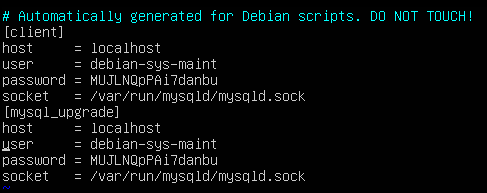
记住 password
vim 下输入 :q 退出 vim
输入 Root 用户名和密码登录 MySQL
sudo mysql -u debian-sys-maint -p
提示 Enter password 输入上面的密码
注意大小写!小心输入!
注意大小写!小心输入!
注意大小写!小心输入!
如出现 'Access denied for user 'debian-sys-maint'@'localhost' (using password: YES)' 请多试几次
进入 MySQL
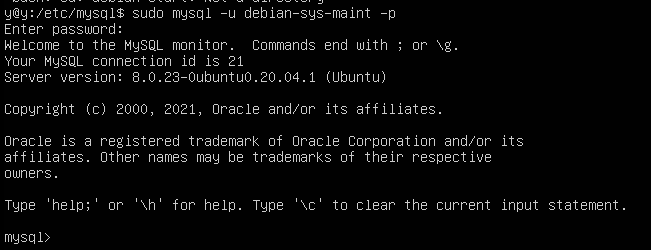
进入 MySQL 后
更改当前数据库为 mysql
use mysql; // 更改当前数据库为mysql(注意有分号)
select host, user from user;
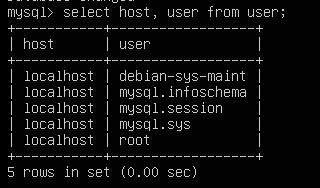
2. 修改root密码
alter user 'root'@'localhost' identified with mysql_native_password by '123'; // 更改密码为123
flush privileges; // 刷新权限表
quit 退出 MySQL
sudo service mysql restart // 重启 MySQL
用 root 登录
mysql -u root -p
输入刚才改的密码 123
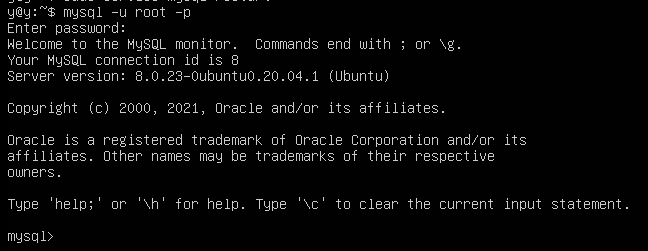
成功用 root 登录MySQL。






 浙公网安备 33010602011771号
浙公网安备 33010602011771号